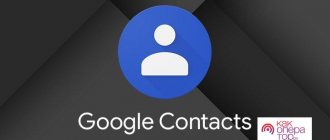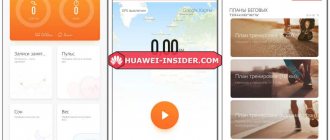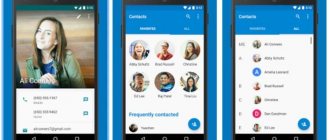Как поставить фото на контакт на Хуавей и Хонор? Владельцы смартфонов знают, что такой инструмент в их гаджетах доступен. Преимущество очевидно — вы полностью персонализируете этого абонента, и при входящем вызове будет виден его снимок. Это удобно, поскольку не потребуется всматриваться в номер и имя. А на некоторых смартфонах они отображаются мелким шрифтом, что усложняет пользование Андроидом. Установить фотографию — модно и практично. Но если вы еще не знаете как, то эта инструкция для вас.
Добавление фотографии через Контакты
Самый простой способ прикрепить фото – сделать это через раздел «Контакты».
Важно! Установить фотографию можно только к тем абонентам, которые сохранены в памяти телефона или в аккаунте Google, а не сим-карты. Если они хранятся в памяти сим-карты, перед этим запись нужно скопировать в память устройства или в аккаунт Google.
Чтобы установить фото на контакт в Хонор или Хуавей, необходимо выполнить следующий порядок действий:
- Выбрать на экране «Телефон» (значок в виде трубки).
- Перейти в «Контакты».
- Найти и выбрать нужную запись.
- Нажать кнопку «Изменить».
- В открывшемся окне кликнуть по значку в виде фотоаппарата в кружке.
- Внизу экрана появятся 2 варианта: «Сделать фото» или «Выбрать из Галереи». Первый вариант подходит, если человек находится рядом. Можно сфотографировать его и сразу добавить аватарку к его записи. Если человека рядом нет, можно воспользоваться вторым вариантом: «Выбрать из Галереи».
- Найти нужное изображение в памяти устройства.
- Установить миниаватарку, перемещая круг на нужный участок изображения.
- Нажать дважды на галочку в правом верхнем углу экрана.
Готово! Теперь изображение сохранено и отображается в информации к телефонной записи. При открытии списка можно будет увидеть миниаватарку. Помимо этого, можно будет наблюдать это фото во время вызова или входящего звонка от абонента. Кстати абонент может находиться в черном списке. Узнать, как посмотреть черный список в вашем телефоне можно здесь.
Ответы на популярные вопросы
Где Android хранит фото контактов?
Все установленные картинки хранятся непосредственно в самой системе. Найти и просмотреть файл с ними никак не получится. На заметку отметим, что фотография представляет собой BLOB, хранящийся в базе данных.
Почему на контакт не ставится фото?
Потому что контакт должен быть сохранен не на SIM-карте, а в памяти смартфона. Как его перенести подробно расписано в предыдущем пункте.
В конце отметим, что поставить фотографию на контакт можно на любом Андроид-устройстве. Если в стандартной телефонной книге подобной функции не реализовано, то воспользуйтесь специальными приложениями. Но как показывает практика, данная возможность имеется во всех телефонах, будь то Samsung, Xiaomi или Honor.
Добавление фото через Галерею
Этот способ похож на первый, но выполняется в другой последовательности.
Важно! Как и в первом случае, поставить изображение можно к тем записям, которые есть в аккаунте Google или памяти устройства, а не на сим-карте.
Добавить фото к контакту через галерею можно следующим образом:
- Открыть папку, где хранятся все изображения и указать нужное нам.
- Кликнуть по значку «Еще» в правом нижнем углу экрана.
- Нажать на «Установить как…», затем «Фото контакта».
- В открывшемся списке выбрать нужную запись.
- Установить миниаватарку, перемещая круг на нужный участок изображения.
- Кликнуть по галочке в правом верхнем углу экрана.
Готово. Теперь можно зайти в раздел «Телефон» и проверить, что изменения вступили в силу.
Часто задаваемые вопросы
Как скачать изображение из WhatsApp для установки на аватарку контакта в телефон?
Откройте приложение WhatsApp > В верхней части экрана нажмите на значок поиска > Введите нужное имя > Кликните по аватарке нужного контакта из предложенных вариантов > Повторно нажмите на изображение > Сделайте скриншот экрана (одновременное нажатие на кнопку уменьшения громкости и блокировки экрана) > Пока изображение не успело сохраниться, нажмите изменить > Выберите границы и сохраните изображение > Фото доступно в галерее в папке скриншотов
Как сохранить фотографию контакта из Telegram для дальнейшей установки на фото контакта на телефоне?
Запустите приложение Telegram > Откройте поиск и введите имя контакта > Выберите нужный контакт > В верхней части экрана нажмите на иконку аватара > Снова кликните по аватарке > Откройте дополнительное меню, кликнув по иконке с тремя точками в верхнем правом углу > Нажмите кнопку сохранения изображения в галерею > Фотография доступна в галерее в папке Telegram.
Как сохранить фото из Viber, чтобы поставить на фото контакта в смартфоне?
Фото контакта из Viber автоматически сохраняется в памяти телефона при его просмотре в приложении. Чтобы его отыскать перейдите в приложение «Файлы» на смартфоне, а затем выберите раздел «Память телефона». Далее Android > data > com.viber.voip > files > user photos. Кликните по изображению и установите в качестве фото контакта.
Если у вас возникли вопросы по установке фото контакта на смартфонах Huawei и Honor, напишите нам в комментариях.
Как установить фото на контакт на Хонор и Хуавей через приложения
Существует огромное количество приложений, меняющих стандартный сервис совершения звонков от Google и Huawei. Помимо изменений во внешнем виде, такие приложения позволяют устанавливать фотографии. Разберем несколько популярных сервисов, доступных для скачивания из Play Маркета.
Phone plus
QR-Code
Phone + Контакты — Телефон — Звонки
Developer: FUG
Price: Free
Это удобное в использовании приложение с широким функционалом. После первого запуска оно попросит разрешение к памяти устройства. Для добавления изображения к какой-либо телефонной записи, необходимо кликнуть по ней, затем на значок в виде трех точек и «Установить фото».
Дальше, как и в вышеописанных способах, просто выбираем нужную картинку и жмем на галочку внизу экрана.
Full Screen Caller ID
QR-Code
Full Screen Caller ID
Developer: Christophe Nys
Price: Free
Данное приложение очень популярно по той причине, что устанавливаемые фотографии отображаются на дисплее в полном размере, в то время, как через стандартный сервис фотография будет обрезана.
После установки, Full Screen Caller ID попросит разрешить доступ к различным папкам на устройстве. Добавление картинки к телефонной записи происходит аналогичным способом, что и в других программах. Выбираем нужного человека, указываем сделать снимок или добавить картинку с устройства и сохраняем изменения.
Full Screen Caller ID хороша всем, кроме рекламы. Отключить рекламные баннеры позволит платная подписка.
Set Contact Photo
QR-Code
Установить фото контакта
Developer: SaryElgmal
Price: Free
Третье приложение, на которое стоит обратить внимание – Set Contact Photo. Оно позволяет накладывать фильтры, менять яркость и контрастность аватарки абонента. Интерфейс на английском языке, но управление приложением очень простое.
После установки разрешаем доступ к папкам на устройстве. Затем выбираем нужную картинку, указываем к кому ее привязать, по желанию накладываем фильтры, меняем другие параметры и потом сохраняем.
Set Contact Photo – бесплатная программа, но во время работы с ней придется терпеть просмотр рекламы.
Как сделать фотку во весь экран
Многих пользователей не устраивает небольшое изображение в кружочке во время входящего звонка. Если вы относитесь к этой категории, можно добавить фото к контакту на Хоноре 10 в полный размер двумя способами — с помощью встроенных возможностей или дополнительного приложения. Рассмотрим каждое из решений.
Базовый способ
Чтобы поставить изображение на весь экран Хонор таким способом, необходимо выполнение трех условий:
Если рассмотренные выше условия пройдите такие шаги:
Учтите, что при наборе абонента изображение будет размытым. Это специально реализовано для того, чтобы не путаться в звонящем пользователе.
С помощью приложения
Существует еще один способ, как добавить фото в контакт телефона Хонор через специальное приложение Full Screen Caller ID. Чтобы поставить изображение на весь экран, сделайте следующие шаги:
После сделанных шагов вы попадаете в обновленную телефонную книгу, в которой можно поставить большое фото на контакт. Для этого пройдите такие шаги:
На этом работа завершена. Таким способом вы можете поставить фото и на других людей в телефонной книге на Хоноре. В случае удаления приложения все настройки удаляются, и смартфон переходит к обычному режиму работы.
Настройка приложения
- При первом включении показано меню, в котором требуется предоставить разрешение утилите, перехватывать звонки, входящие сообщения и т.д. Уже можно понять, что программа обладает широким спектром возможностей.
- После ознакомления потребуется настроить категорию уведомлений о пропущенных звонках и их отображение, так же можно настроить на всю ширину дисплея.
- Далее следует выбрать интерфейс трансляции и включения вызова. Программа дает на выбор 5 вариантов.
- На следующем этапе следует установить темы для заглавного интерфейса программы. Это можно сделать как в ручном режиме, так и скачать подготовленные варианты.
- Можно самостоятельно выбирать жесты для управления и настраивать их.
- В программе есть такая опция, как определение датчиков: к примеру, можно развернуть смартфон в сторону, чтобы скинуть входящий вызов.
- В утилите есть настраиваемый «черный список». Можно заблокировать любой номер или же настроить так, чтобы устройство не принимало вызовы от неизвестных номеров.
- И самая последняя категория – «Методы обхода». В данный раздел можно даже не заходить, если устраивает работа программы. В ином случае, нужно установить галочку на соответствующий пункт и программа сама исправит ситуацию.
- В самом конце на экране покажется уведомление об окончании настройки утилиты.
Можно пропустить вышеперечисленные разделы, если работа некоторых компонентов не устраивает, а в процессе подредактировать программу.
Есть ли требования к изображению
Многие спрашивают, есть ли особые требования к картинке, которую необходимо поставить на контакт. Здесь нет особых ограничений. Главное, чтобы изображение было в галерее и доступно для просмотра. При этом пользователь сам выбирает, какой участок отобразить во время настроек. Лучше ставить картинки в высоком качестве, где хорошо видно лицо человека.
Теперь вы знаете как на Хоноре поставить фото на контакт с помощью стандартных методов или специального приложения. В комментариях поделитесь, получилось ли вам решить вопрос, и какие методы используете вы для достижения такого результата.
Источник